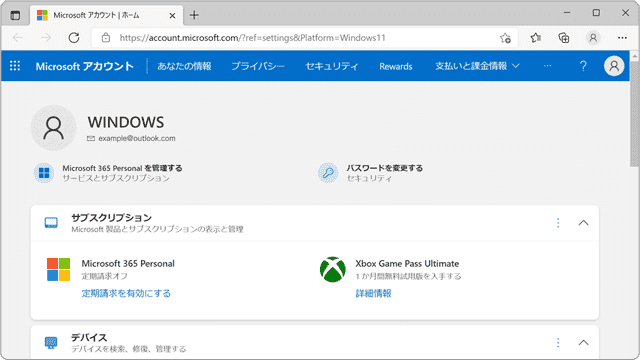Microsoft アカウント に サインイン する方法はこちら
ワンポイント
Microsoftアカウントにサインインするには、ページのURLを直接入力するか、アカウントの設定からアカウントページにサインインします。
![]() 公開日:
2021/12/01 /
公開日:
2021/12/01 /
![]() 最終更新日:
2021/12/01 /
最終更新日:
2021/12/01 /
![]() 著者:まきばひつじ /
著者:まきばひつじ /
![]() この記事をシェアする
この記事をシェアする
STEP1 Microsoftアカウント のページに サインイン する
Microsoftアカウント  のページにサインインするには URLを入力するか、Winodwsの設定画面からサインインする方法があります。ここでは、Winodwsの設定画面からMicrosoftアカウントにサインインする方法を説明します。
のページにサインインするには URLを入力するか、Winodwsの設定画面からサインインする方法があります。ここでは、Winodwsの設定画面からMicrosoftアカウントにサインインする方法を説明します。
(A)アカウント設定画面からサインインする
Microsoftアカウント ページにサインインします。Microsoftアカウントページでは、アカウント情報の確認・変更のほか、支払い情報、サブスクリプションの管理を行うことができます。
1 [スタート![]() ]ボタンをクリックします。
]ボタンをクリックします。
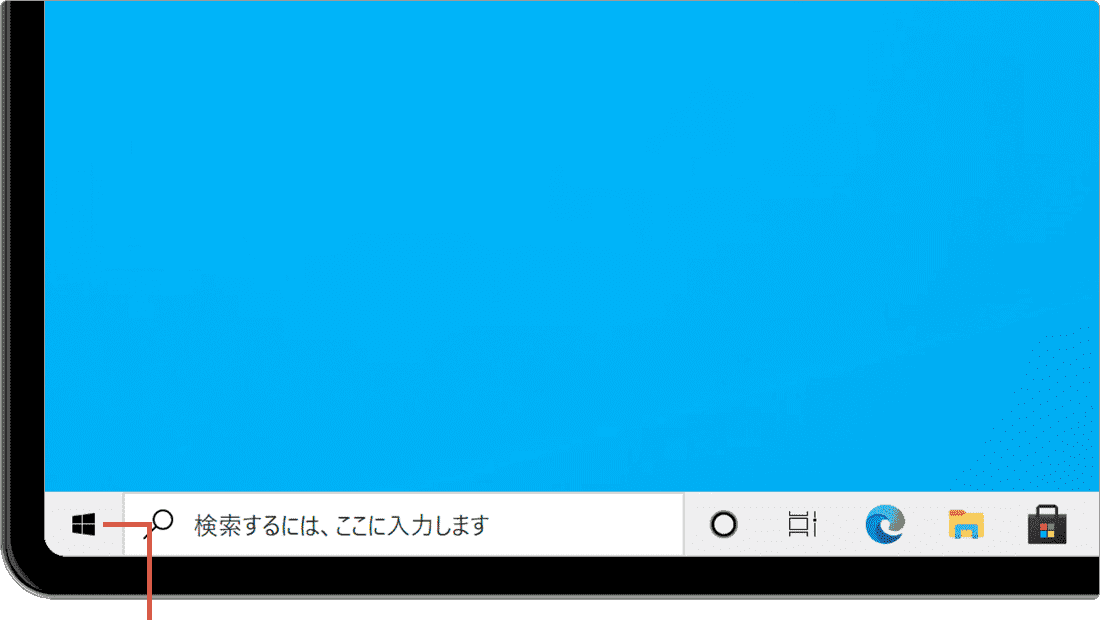
[スタート]ボタンをクリックします。
2 メニューの中から、[![]() (設定)]をクリックします。
(設定)]をクリックします。
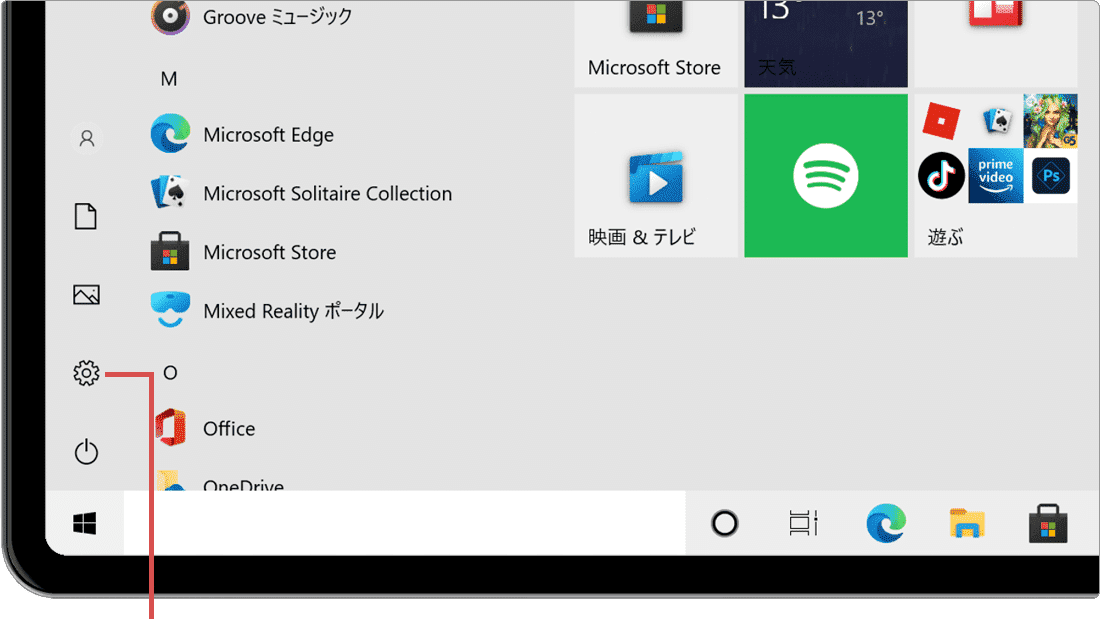
[設定]をクリックします。
3[アカウント]をクリックします。
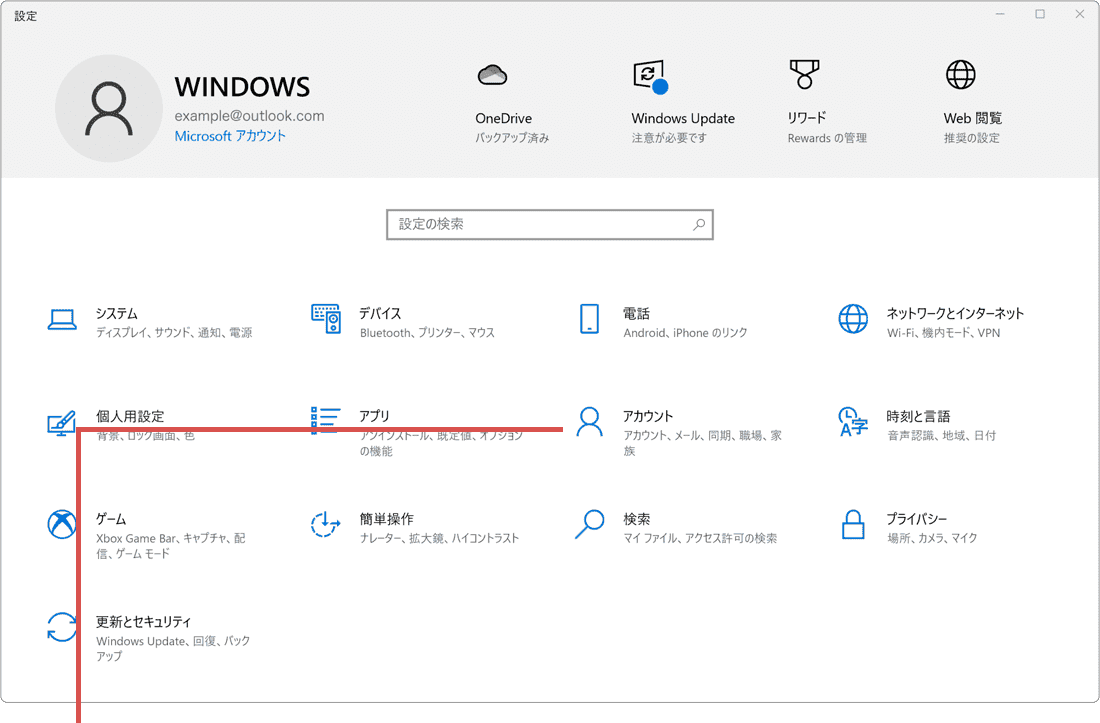
[アカウント]をクリックします。
4 メニューの中から、[ユーザーの情報]を選択します。
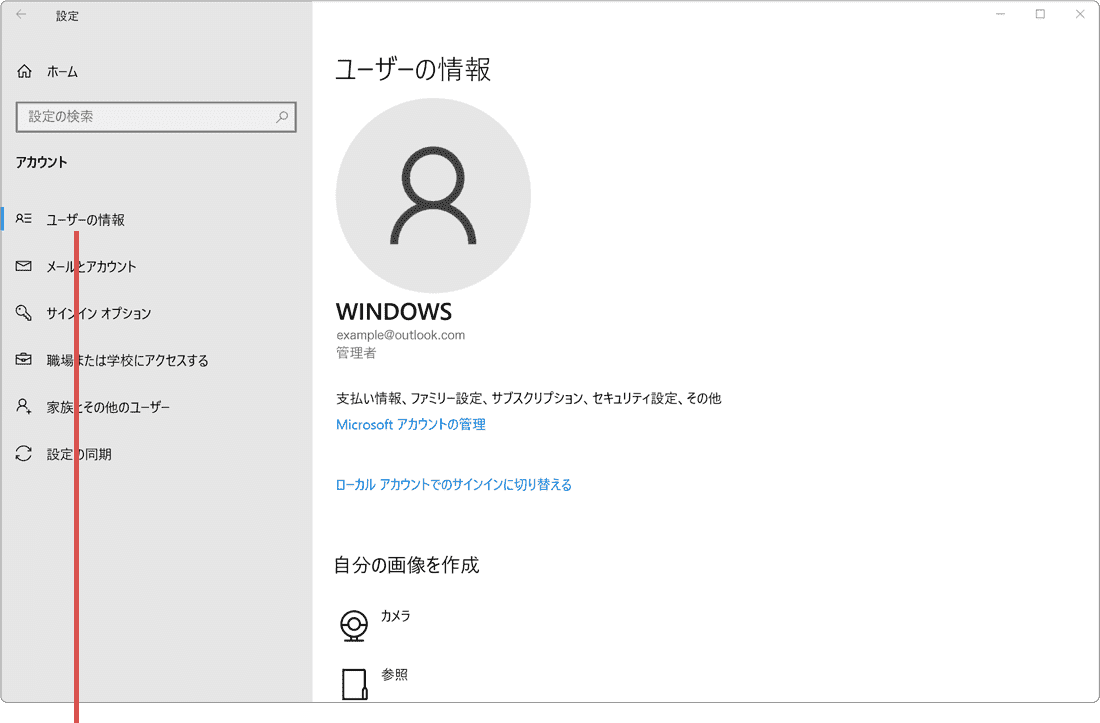
[ユーザーの情報]を選択します。
5[Microsoft アカウントの管理]をクリックします。
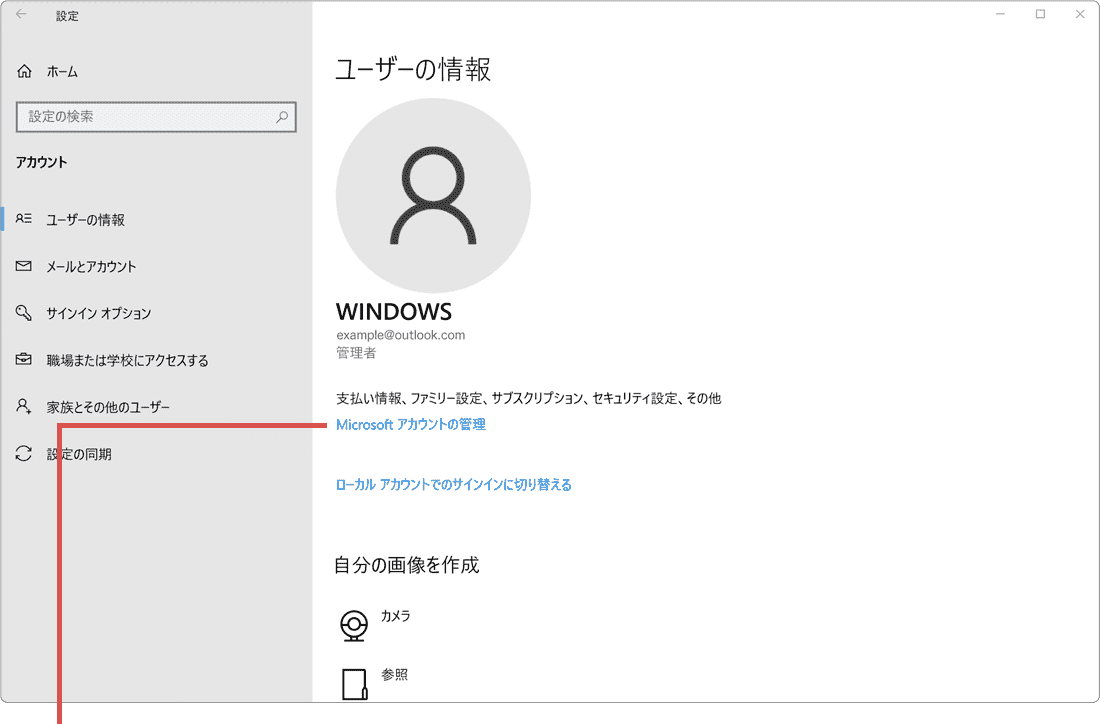
[Microsoftアカウントの管理]をクリックします。
6 Microsoft アカウント のページにサインインしました。
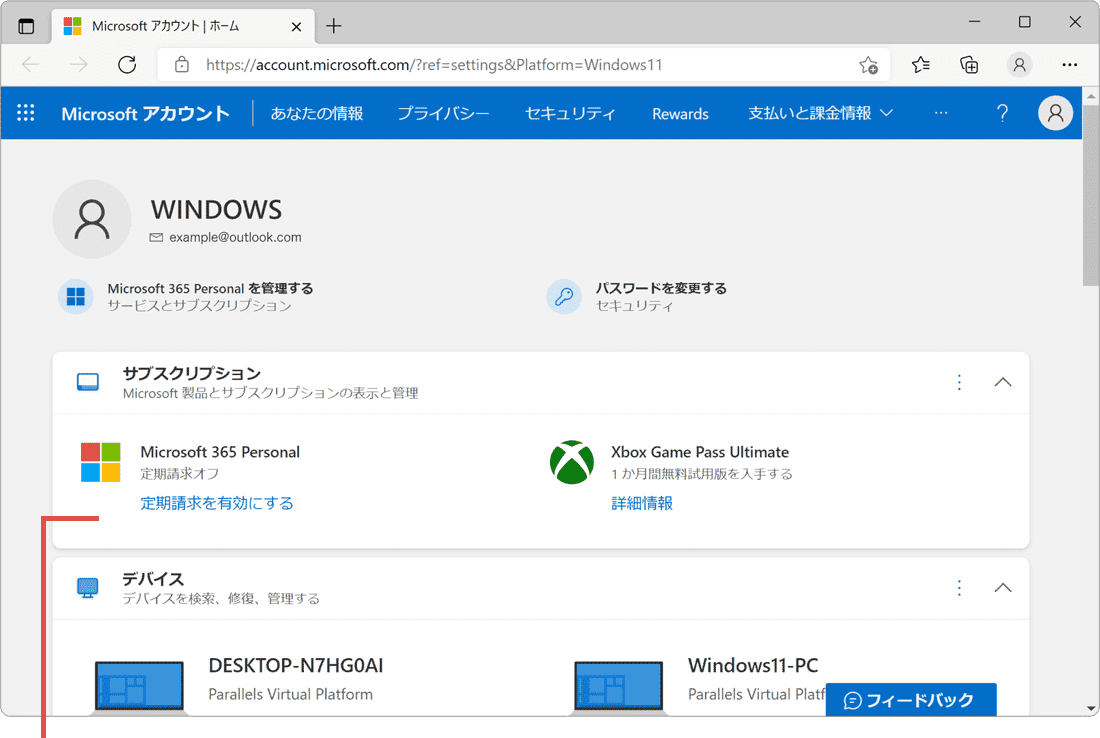
Microsoftアカウントページにサインインしました。
1 [スタート![]() ]ボタンをクリックします。
]ボタンをクリックします。
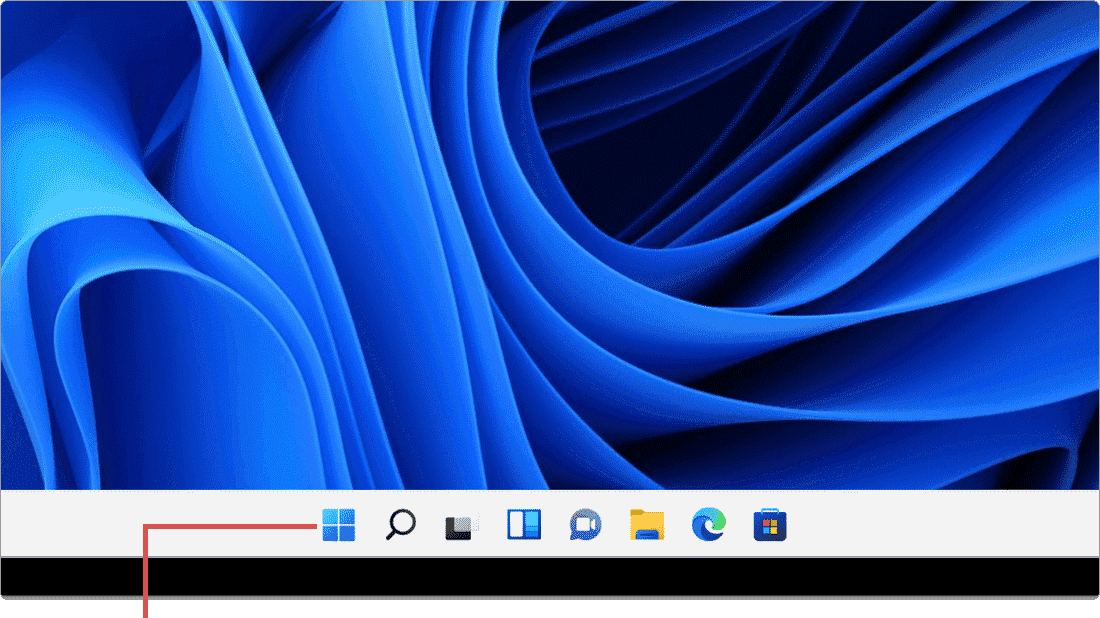
[スタート]ボタンをクリックします。
2 メニューの中から、[![]() (設定)]をクリックします。
(設定)]をクリックします。
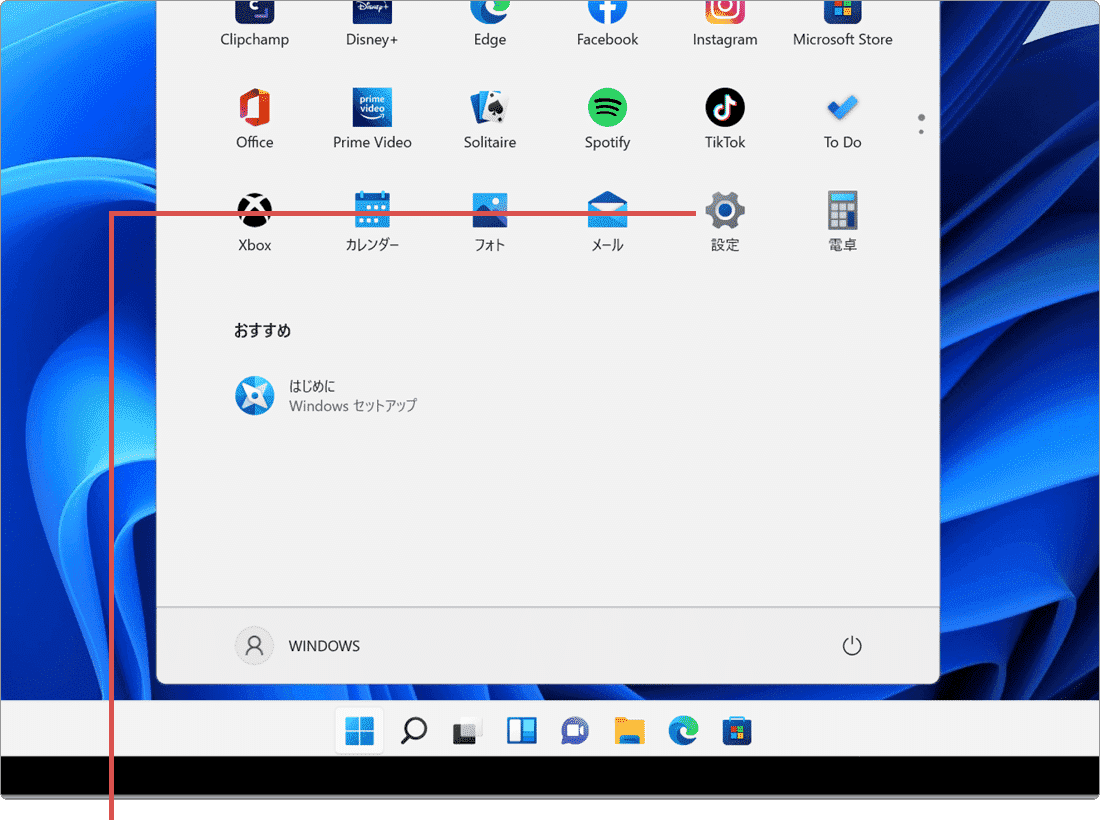
[設定]をクリックします。
3 メニューの中から、[アカウント]を選択します。
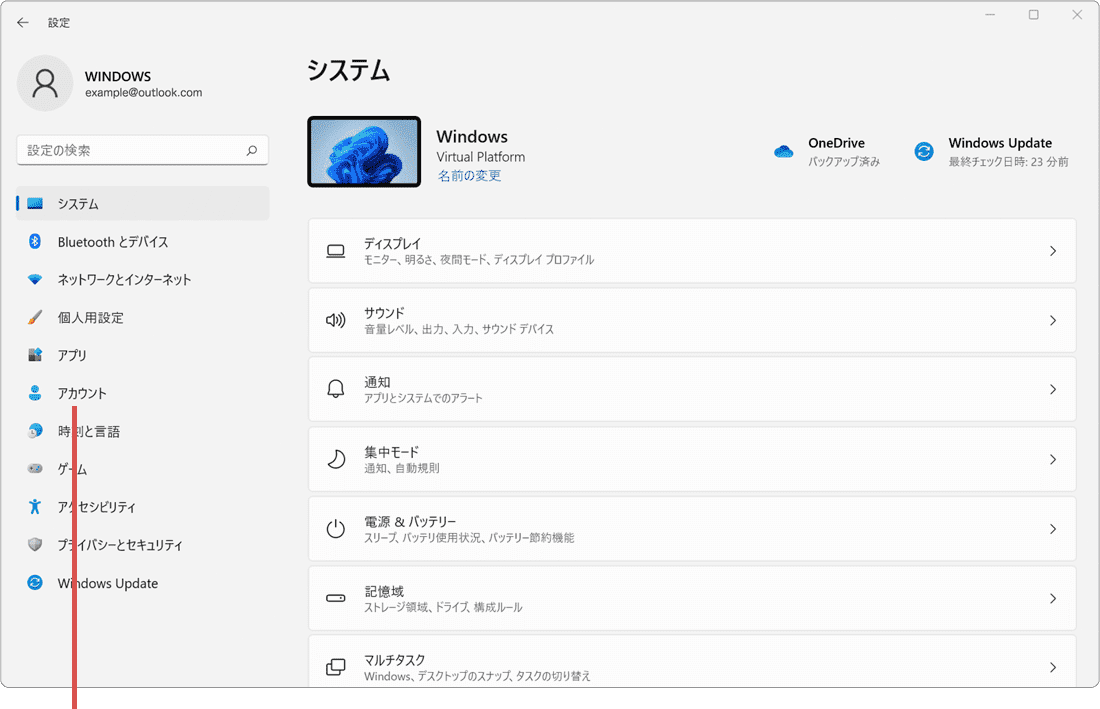
[アカウント]を選択します。
4[ユーザーの情報]をクリックします。
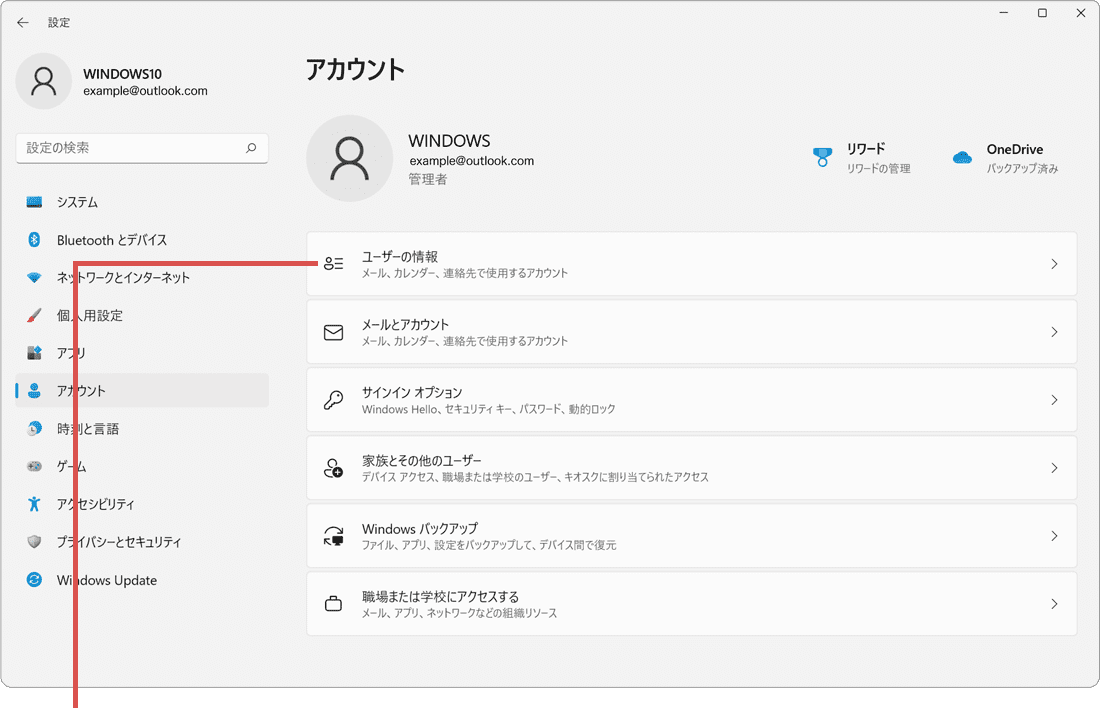
[ユーザーの情報]をクリックします。
5 関連設定 の中にある[アカウント]をクリックします。
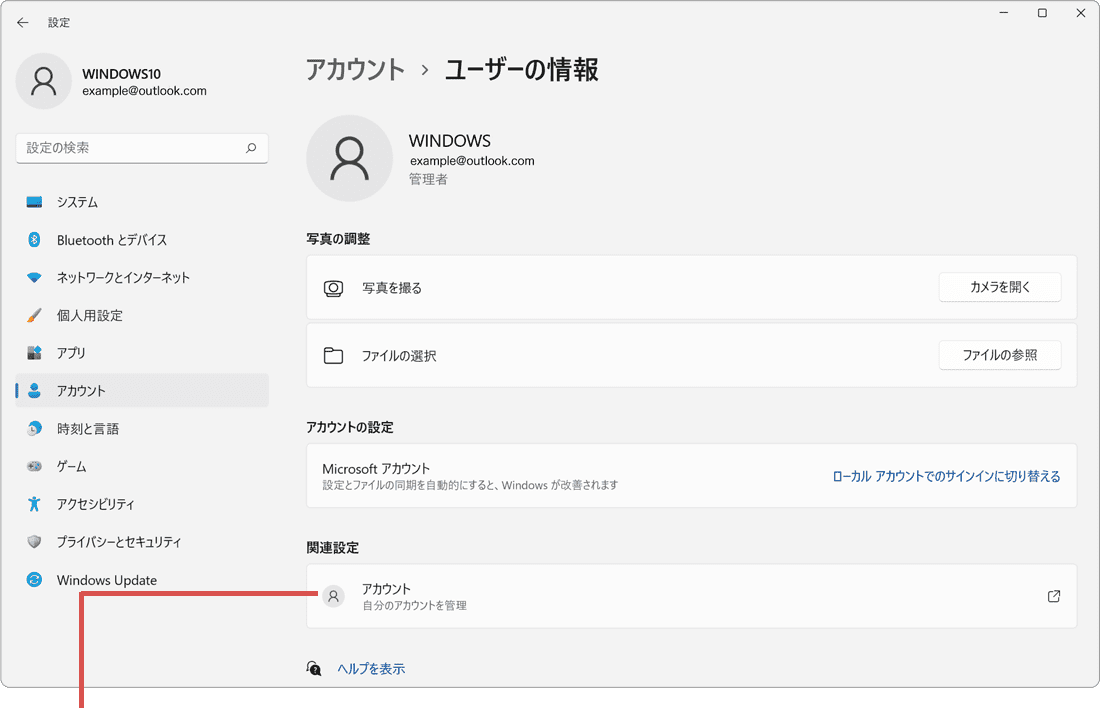
[アカウント]をクリックします。
6 Microsoft アカウント のページにサインインしました。
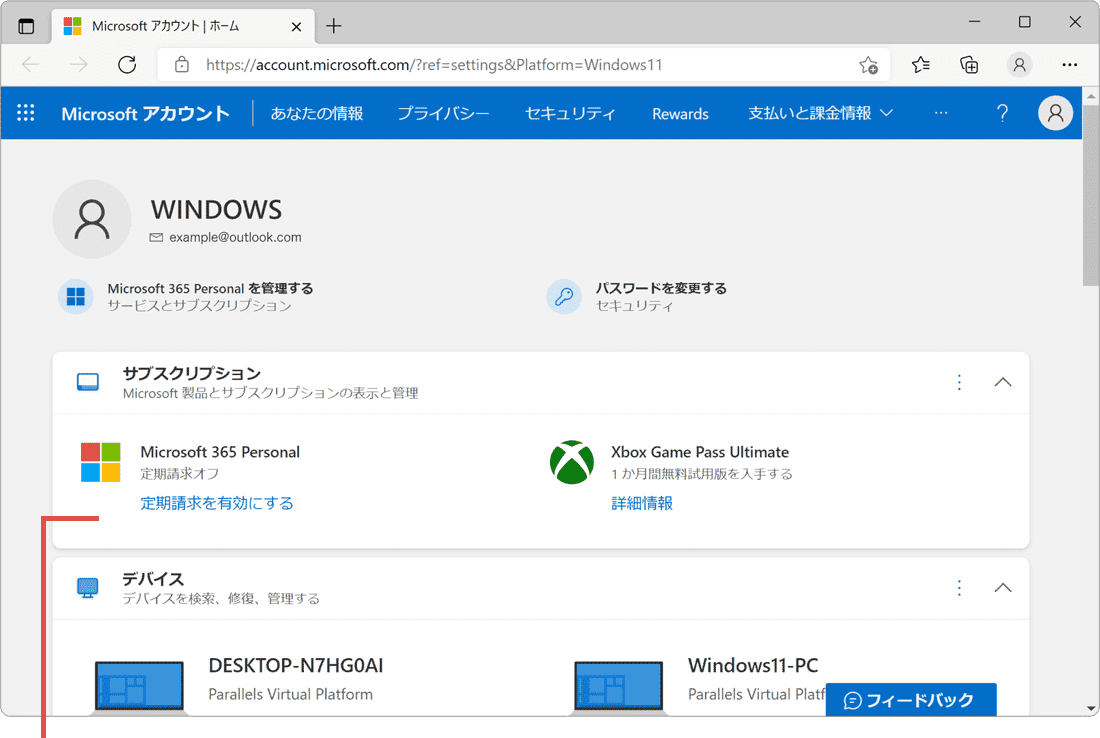
Microsoftアカウントページにサインインしました。
困ったときは
Windowsのパスワードを忘れたときは ![]() を参照の上、パスワードをリセットしてください。
を参照の上、パスワードをリセットしてください。
ページ右上にある[アカウント]のアイコンをクリックして表示されたメニューの中から、[別のアカウントでサインインする]を選択してください。